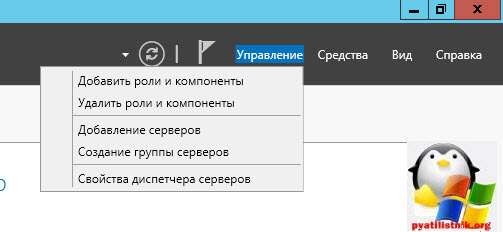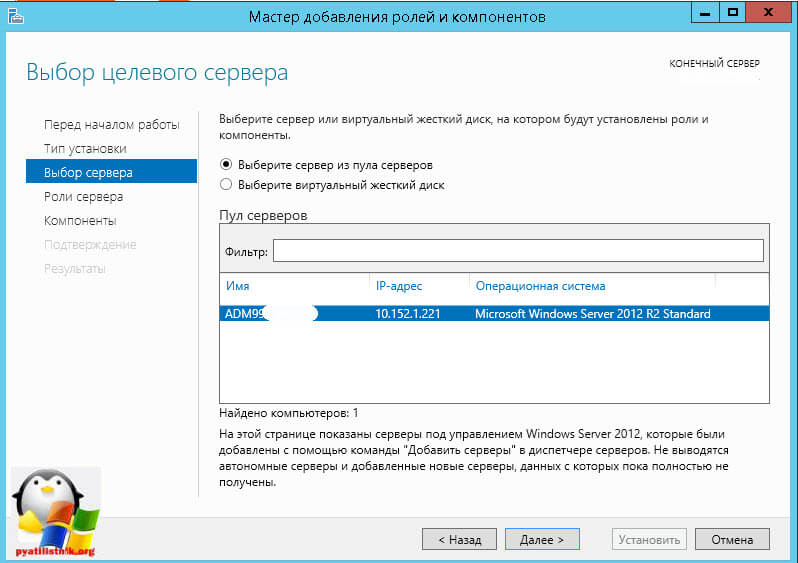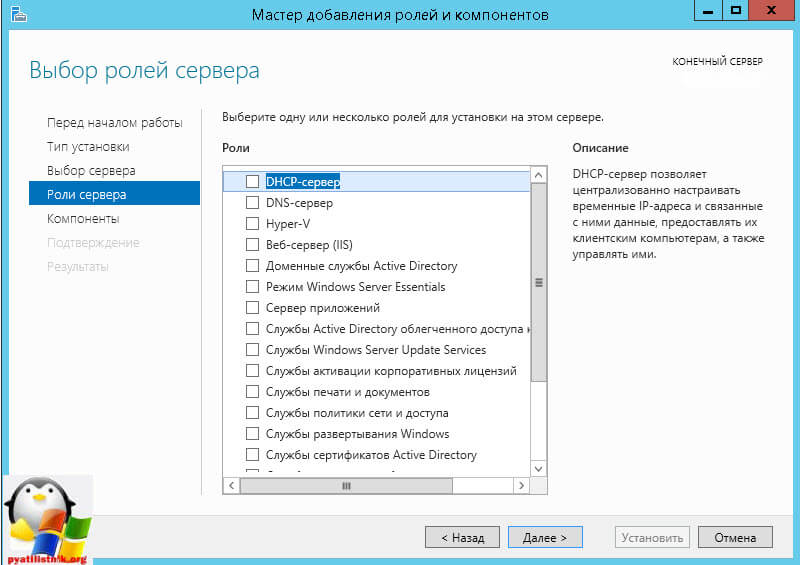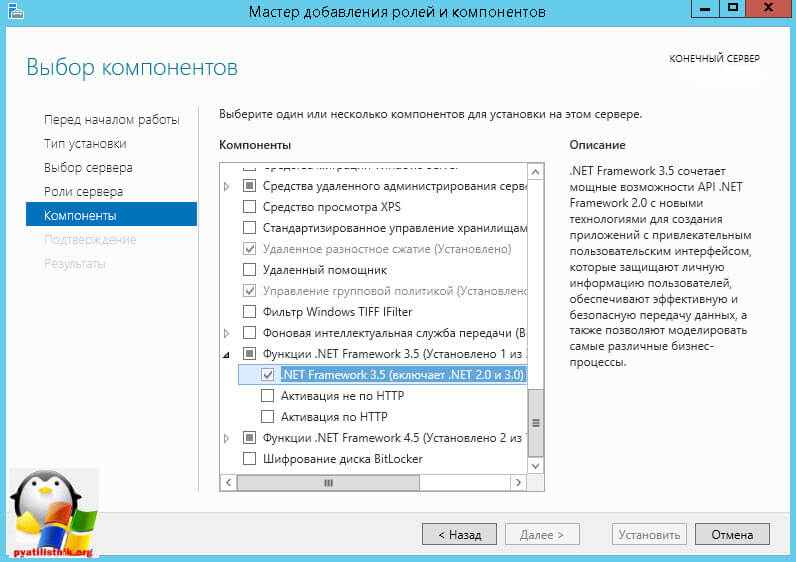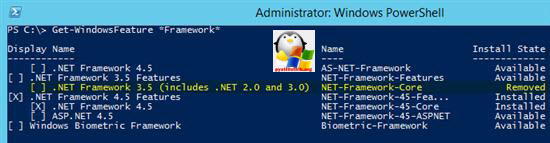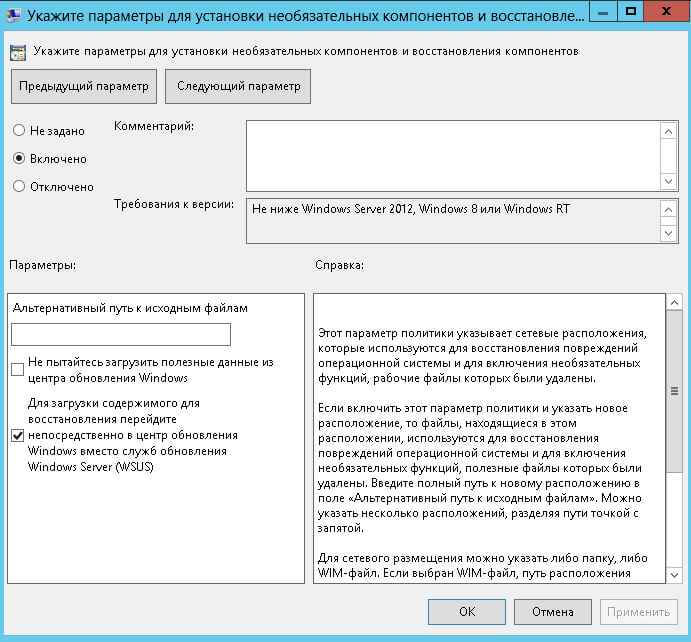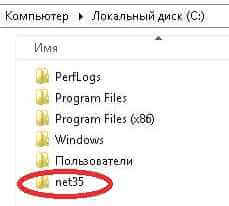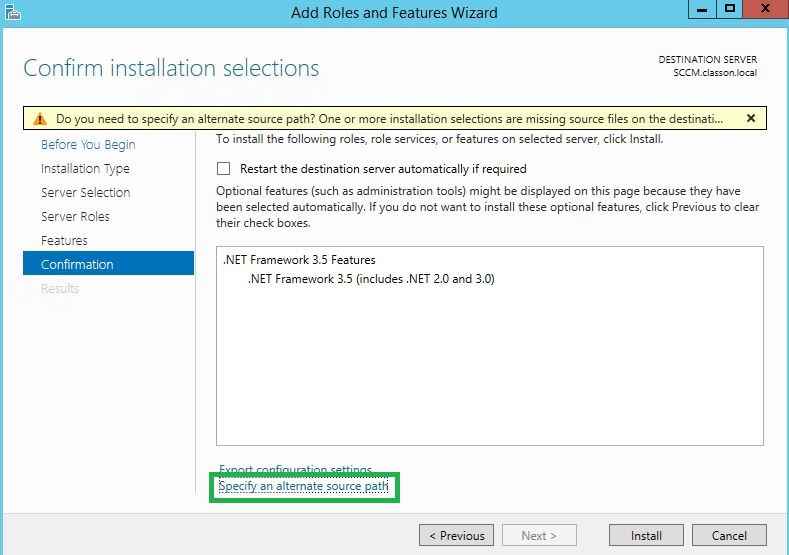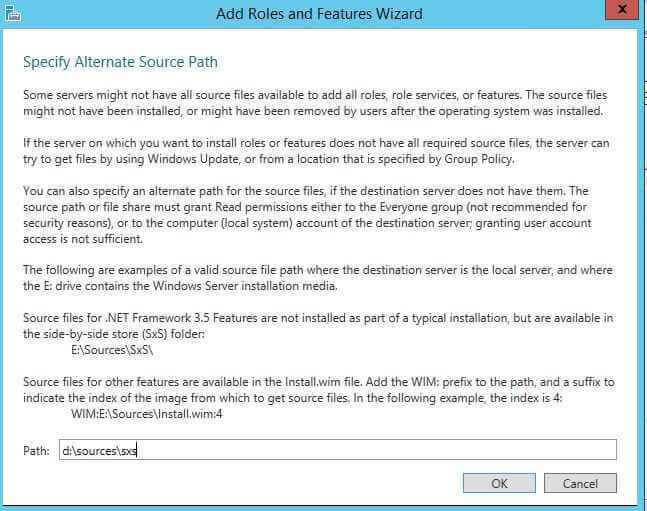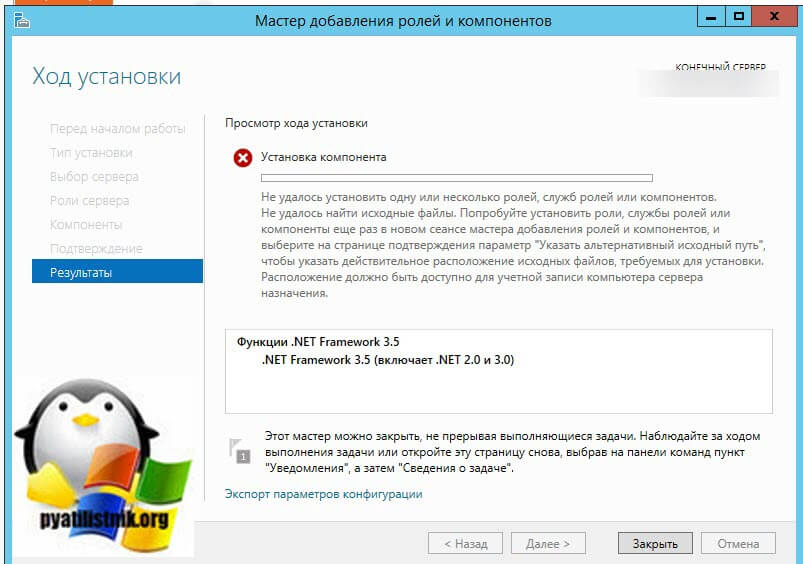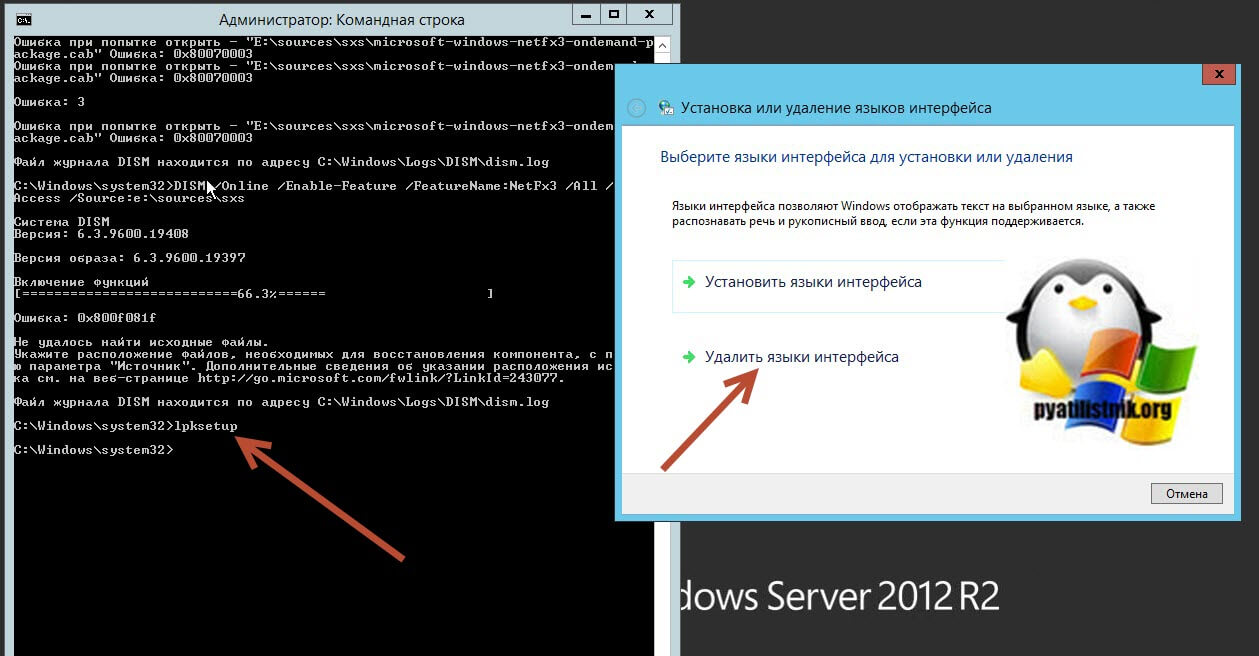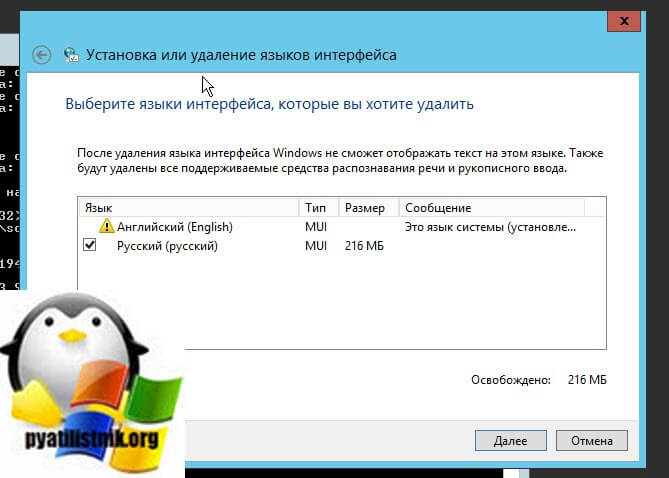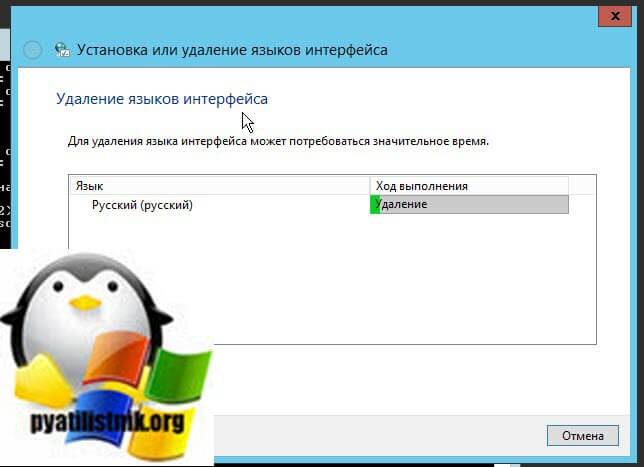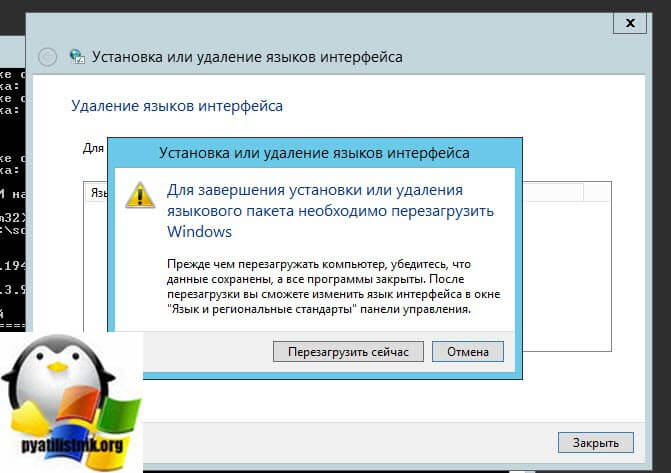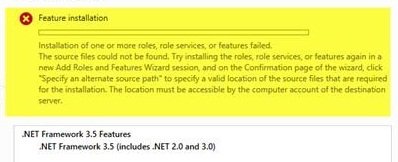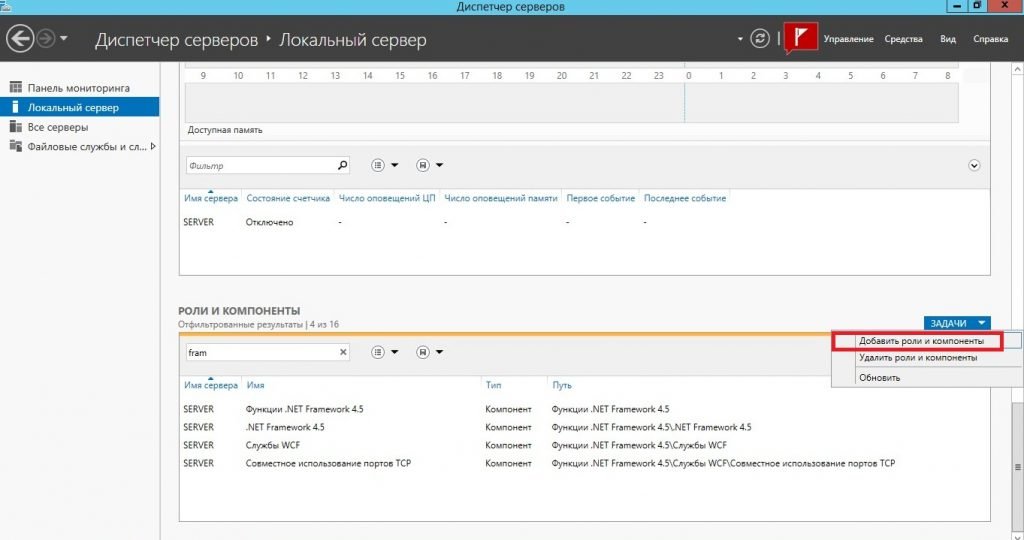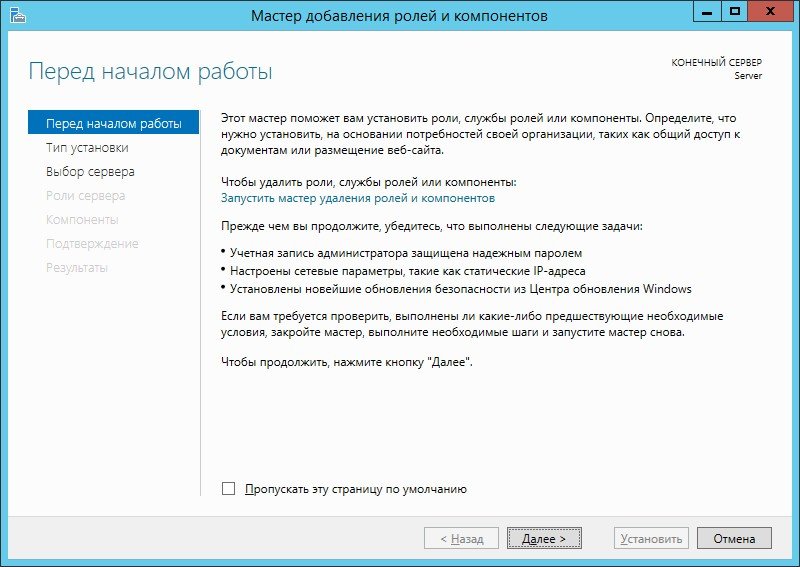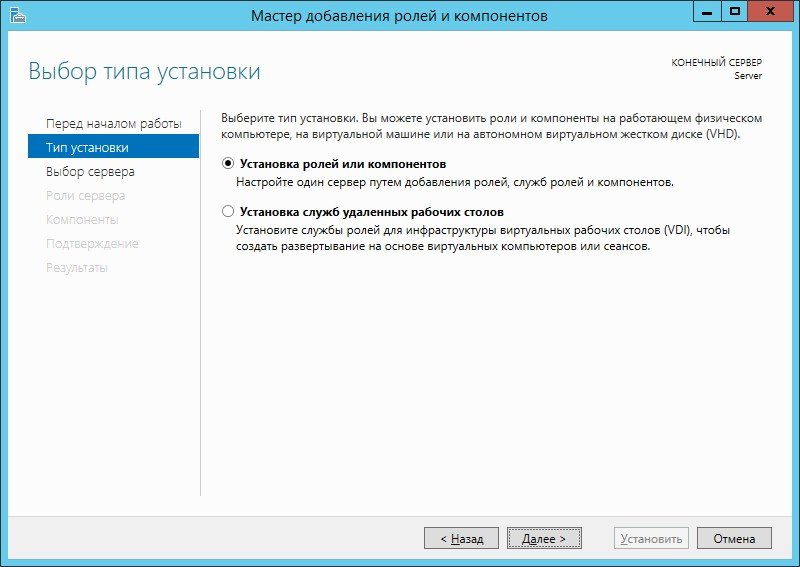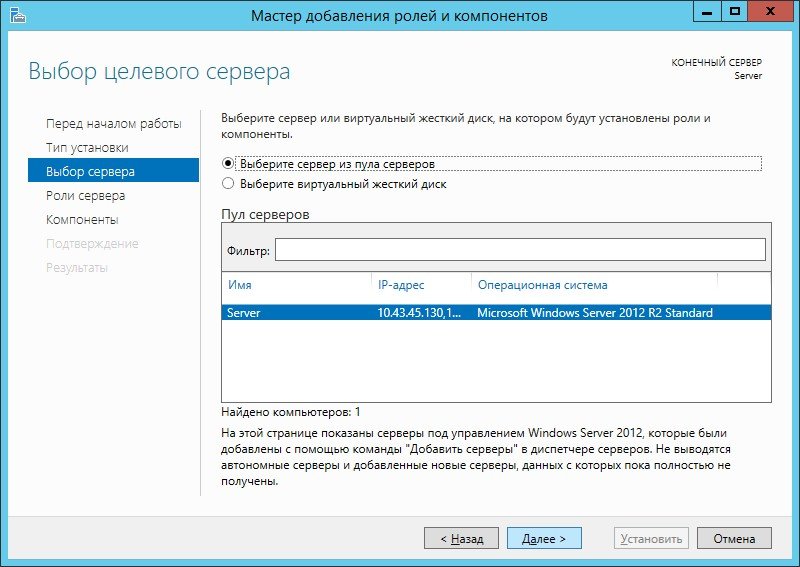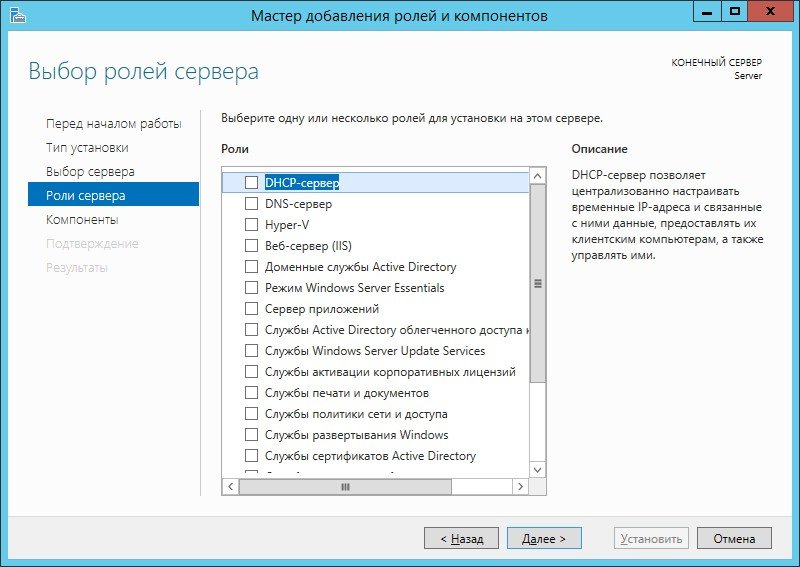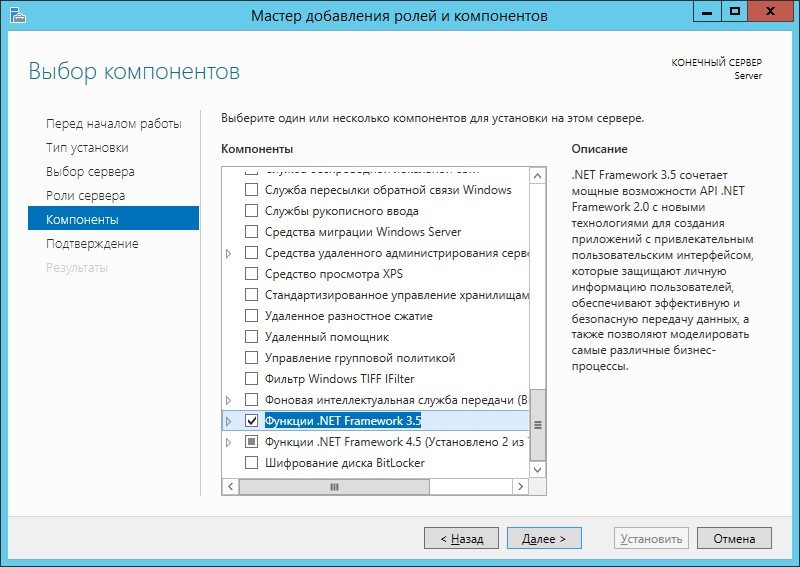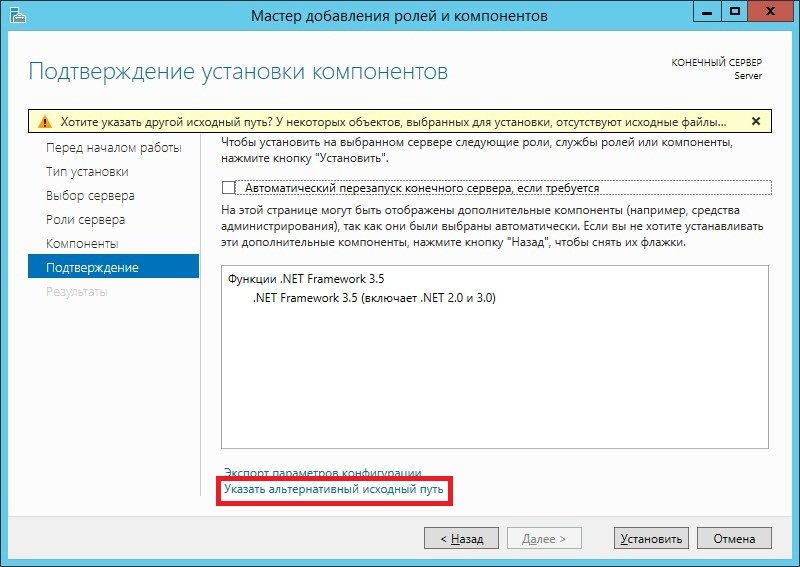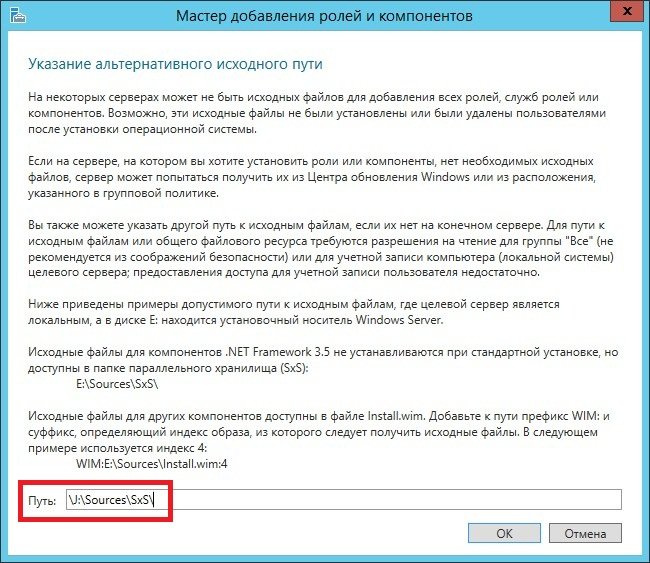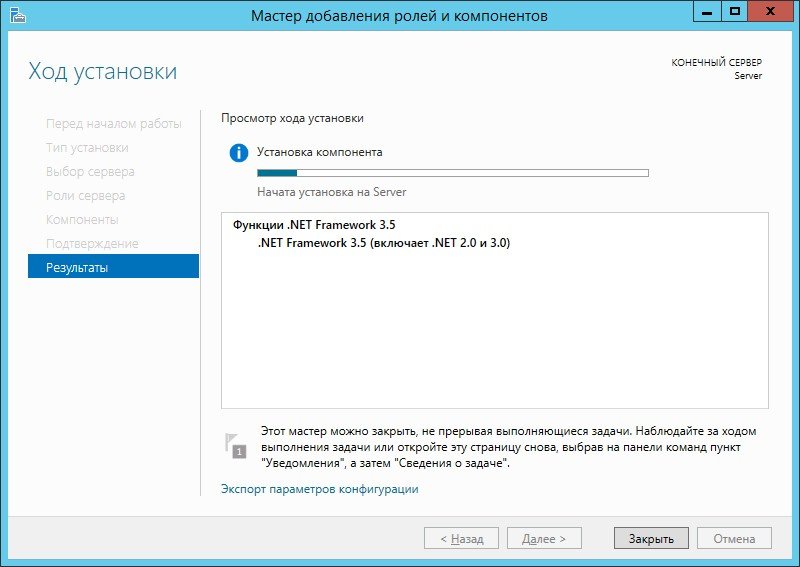- Windows server 2012 как установить net framework
- Установка net framework 3.5 в windows server 2012 r2
- Через Диспетчер сервера
- Через установочный диск при ошибках (0x800F0906, 0x800F081F, 0x800F0907, 0x80073701)
- Восстановление хранилища компонентов
- Установка .NET Framework 3.5 в Windows Server 2012 R2
- Установка .NET Framework 3.5 на Windows Server 2012 R2
Windows server 2012 как установить net framework

Установка net framework 3.5 в windows server 2012 r2
На текущий момент сложно представить сложно представить Windows приложение, которое для своего функционирования не требовало бы наличие установленной платформы .NET Framework. И естественно 2012 R2, позволяет его доставить, но установить его через скачанный дистрибутив у вас не получиться. Ниже смотрим методы и способы его установки.
Через Диспетчер сервера
Первый метод это воспользоваться графическим способом через диспетчер сервера (Server Manager). Открываем его и выбираем Управление > Добавить роли и компоненты
У вас откроется Мастер добавления ролей и компонентов, тут менять ничего не нужно, если конечно у вас нет пула серверов или вы хотите поставить это на виртуальный диск. Жмем далее.
Пропускаем окно с выбором ролей, так как нам нужен компонент.
net framework 3.5 для windows server 2012, устанавливается именно в этом окне. Пролистываем в самый низ и ищем строку Функции .NET framework 3.5.
Жмем Установить и через некоторое время радуемся жизни, если у вас выскочила ошибка, то вам читать ниже. Вот такие вот ошибки могут быть:
- 0x800F0906
- 0x800F081F
- 0x800F0907
- 0x80073701
Через установочный диск при ошибках (0x800F0906, 0x800F081F, 0x800F0907, 0x80073701)
Мы с вами получили ошибки 0x800F0906, 0x800F081F, 0x800F0907. Выскакивают они из за такого поведения мастера установки заключается в том, что бинарные файлы .NET Framework 3.5 не являются частью локального кэша бинарных файлов, которые сохраняются на сервер при установке ОС. Сделано это в рамках концепции Features on Demand в Windows Server 2012 с целью уменьшения размера дискового пространства, занимаемого ОС под свои нужды.
Посмотреть наличие на компьютере компонента .NET Framework 3.5 можно с помощью, известного нам PowerShell. Открываем его и вводим команду
Надпись Install State: Removed, вам сообщает, что его нет. Но не расстраивайтесь все поправимо, так как данный дистрибутив есть на установочном носителе, будь то диск или флешка. Делаем следующее. В моем случаем с начала включаем в GP-Конфигурация компьютера-Административные шаблоны-Система-Укажите параметры для установки необязательных компонентов и восстановления.
Как установить .net Framework 3.5 на Windows Server 2012R2-01
После этого через компоненты все поставилось. Еще варианты это скопировать с установочного диска папку \sources\sxs на диск c:\ и переименовать её в net35, чтобы путь выглядел так: c:\net35;
Как установить .net Framework 3.5 на Windows Server 2012R2-02
Запустите PowerShell (запуск от имени Администратора ) и вставьте данную строку:
Как установить .net Framework 3.5 на Windows Server 2012R2-03
либо через графический интерфейс, на окне где нужно нажать уже установить, нажмите Выбрать альтернативный путь (Specify an alternate source path), указываем путь до нужно папки и все готово.
Как установить .net Framework 3.5 на Windows Server 2012R2-04
У меня получилось вот так
Как установить .net Framework 3.5 на Windows Server 2012R2-05
Мне к сожалению все так же не везло и я получил уже вот такую ошибку:
Все это мы уже видели ранее.
Но тут мне пришла идея, а что если ошибка установки net Framework 3.5 на Windows Server 2012 R2, связана стем, что я ее русифицировал, так как я помнил, что бывают разные ситуации и я решил удалить лишний язык. Открываем командную строку и пишем
Нажимаем Enter, у вас откроется окно мастера, где вы выбираете «Удалить языки интерфейса»
Как видите языком установки у меня был английский, поэтому я его удалить не могу, я выбираю русский.
начинает удаление второго языка.
после удаления вам необходимо перезагрузить сервер, после чего вам нужно заново запустить мастер установки Framework 3.5 и выбрать альтернативный пусть до папки SxS, так как у вас в системе данный компонент имеет статус Removed. После этих манипуляций у вас все установится.
Восстановление хранилища компонентов
В некоторых случаях у вас может быть проблема с поврежденными системными файлами в хранилище компонентов, их можно попробовать исправить, в командной строке введите команду:
После чего перезагружаемся и смотрим результат. Через небольшое количество времени вы получите у себя в операционной системе полностью установленный компонент .net Framework 3.5 и ошибки 0x800F0906, 0x800F081F, 0x800F0907 больше вас не потревожат. На этом можно закончить наш урок.
Установка .NET Framework 3.5 в Windows Server 2012 R2
Большинство современных Windows-приложений для своей нормальной работы требуют наличие установленной платформы .NET Framework. Мастер установки ролей и компонентов Server Manager в Windows Server 2012 R2 позволяет запустить установку двух разных версий .NET Framework — 3.5 и 4.5. Установка .NET Framework 4.5 обычно вопросов не вызывает – вся процедура крайне проста, чего не скажешь про установку .NET Framework 3.5.
Дело в том, что при попытке установить .NET Framework 3.5 в Windows Server 2012 R2 со стандартными настройками появляется ошибка «Installation of one of more roles, role services or features failed. The source files could not be found…».
В русской версии ошибка выглядит так:
Причина такого поведения мастера установки заключается в том, что бинарные файлы .NET Framework 3.5 не являются частью локального кэша бинарных файлов, которые сохраняются на сервер при установке ОС. Сделано это в рамках концепции Features on Demand в Windows Server 2012 с целью уменьшения размера дискового пространства, занимаемого ОС под свои нужды.
Проверим наличие .NET Framework 3.5 в локальном репозитории, выполнив команду Powershell:
Как вы видите, искомый компонент находится в удаленном состоянии (Install State: Removed)
По-умолчанию, при установке NET Framework 3.5 через Server Manager, система пытается получить необходимые файлы с сайта Windows Update в Интернете (а не локального сервера WSUS), и если на сервере отсутствует доступ в интернет, установка завершается с ошибкой. Пользователю нужно самому указать путь к дистрибутиву ОС, из которого можно было бы установить недостающий компонент.
Чтобы установить .NET Framework 3.5 вручную достаточно, нажав кнопку Specify an alternative source path, указать альтернативный путь к папке с содержимым установочного диска Windows Server 2012 R2.
В качестве пути можно указать как локальную папку (в нашем примере это D:\source\sxs, где D:\ — буква локального DVD-привода с дистрибутивом Windows Server) или сетевой каталог.
Нажав, ОК система найдет бинарные файлы компонента .NET Framework 3.5.и установит его.
Ту же самую операцию можно выполнить и из командной строки, выполнив с правами администратора команду:
/Online – означает, что нужно обновлять текущую ОС, а не wim образ
/enable-feature /featurename:NetFX3 /all – необходимо установить платформу .NET Framework 3.5 со всеми функциями
/Source – путь к каталогу дистрибутива Windows, в котором находятся необходимые компоненты
/LimitAccess – предотвратить обращение к узлу Windows Update

Путь к «оригинальному» дистрибутиву Windows можно зафиксировать в системе на постоянной основе с помощью:
- С помощью параметра реестра RepairContentServerSource, который находится в ветке HKLM\SOFTWARE\Microsoft\Windows\CurrentVersion\Policies\Servicing
- Или групповой политики Specify settings for optional component installation and component repair (политика правит этот же параметр в реестре)
Чтобы проверить наличие установленного .NET Framework 3.5, перейдите в каталог C:\Windows\Microsoft.NET\Framework64 и убедитесь, что среди каталогов установленных версий .NET появился v3.5.
В том случае, если указанные выше способы установки .NET Framework 3.5.1 вам не помогли, попробуйте следующие решения.
После установки некоторых обновлений, версия (билд) Windows Server 2012 R2 в системе может перестать соответствовать образу ОС, хранящемуся в имеющемся дистрибутиве. В этом случае установщик при сравнении версии ядра Windows отказывается устанавливать устаревшую версию компонента.
В этом случае как правило, при установке .NET Framework через dism появляется ошибка 0x800f081f. The source files could not be found
Решение: установить .Net через с серверов Microsoft:
- Сохраните в reg файл текущие настройки Windows Update в ветке HKLM\Software\Policies\Microsoft\Windows\CurrentVersion\WindowsUpdate
- Удалите данную ветку и перезапустите службу: net stop wuauserv & net start wuauserv
- Запустите установку .Net из интернета: DISM /Online /Enable-Feature /FeatureName:NetFx3 /All
- После окончания установки верните настройки WU, импортировав reg файл и еще раз перезапустите службу WindowsUpdate
dism /online /enable-feature /featurename:NetFX3 /all /Source:C:\tmp\winsxs /LimitAccess
Кроме того, если вы устанавливали на сервер дополнительный языковой пакет (Language Packs), перед установкой .NET Framework 3.5.1 его нужно удалить с помощью команды lpksetup.
Также проверьте в списке установленных обновлений системы наличие установленных патчей для NET 3.5 Framework (теоретически они вообще не должны были установится, если компонент NetFX3 не установлен).
Удалите данные обновления и после перезагрузки попытайтесь установить .NET 3.5.
Установка .NET Framework 3.5 на Windows Server 2012 R2
Для работы некоторых приложений, иногда требуется установленный .NET Framework 3.5. В основу .NET Framework 3.5 положены разные полезные функции. Например, наборы функций в Windows Workflow Foundation (WF), Windows Communication Foundation (WCF), Windows Presentation Foundation (WPF) и Windows Card Space, функции в ряде технических областей и другие. Обычно, в Windows Server 2012 такие дополнения устанавливаются довольно просто: Через диспетчер серверов – добавление ролей и компонентов.
Однако, с Framework 3.5 могут возникнуть проблемы и при установке будут возникать некоторые ошибки, например такая: «Installation of one of more roles, role services or features failed. The source files could not be found…».
Дело в том, что для уменьшения размера занимаемого пространства серверной системой, framework 3.5 не включен в локальный кэш бинарных файлов, создаваемых при установке ОС.
Проверить наличие .NET Framework 3.5 в локальном депозитарии можно, выполнив команду в Powershell:
В столбце «Install State» .NET framework 3.5 имеет значение Removed, следовательно, в депозитарии его нет.
Попытка скачать (автоматически системой с сайта Windows Update или вручную) положительного результата не дала.
Но это не значит в системе Windows Server 2012 R2 нет никакой возможности работать с компонентом .NET Framework 3.5. Для того, чтобы его всё-таки установить нам понадобится диск с системой или её образ, загруженный в виртуальный привод.
Итак, вставляем в привод диск Windows Server 2012 R2 или виртуализируем её образ. Заходим в «Диспетчер серверов», пункт «Локальный сервер», проматываем до раздела «Роли и компоненты» и жмём кнопочку «Задачи» (она справа), в ниспадающем списке выбираем «Добавить роли и компоненты»:
Открывается «Мастер добавления ролей и компонентов»:
Прочитав краткое вступление, жмём «Далее» и выбираем тип установки: «Установка ролей или компонентов»:
Выбираем сервер из списка (как правило, он один):
Как видите, есть всё необходимое для любых серверных задач, остаётся только включить. Но данные Роли сервера нас пока не интересуют, пропускаем этот шаг, нажав «Далее»:
А вот тут уже ищем нужный компонент: «Функции .NET Framework 3.5» и ставим галочку:
Таким образом можно устанавливать и другие интересующие компоненты, но вот с Framework 3.5 возникли проблемы, поэтому в следующем окне нажимаем ссылочу «Указать альтернативный исходный путь»:
И указываем путь вручную к папке на диске, где хранятся компоненты \Sources\SxS
В моём случае, привод имеет букву J, поэтому у меня путь выглядит так:
Нажав «ОК» система найдёт бинарные файлы компонента .NET Framework 3.5 в указанном каталоге и установит его:
Не очень быстрая операция. В конце установки вы не услышите фанфаров, не увидите радостных табличек и сообщений. Лишь скромная надпись под шкалой прогресса сообщит о том, что установка выполнена:
Не у всех, конечно, серверная система имеет графический интерфейс или же не все любят копаться в различных окошках со списками, а предпочитают набрать команду вручную, поэтому:
В Powershell выглядит так:
В командной строке (обязательно от имени администратора) так:
/Online – означает, что нужно обновлять установленную систему, а не образ
/enable-feature – установка, включение
/featurename:NetFX3 – имя компонента: сокращенное для удобства название .NET Framework 3.5
/all – означает, что должны быть включены и установлены все функции компонента
/Source – путь к каталогу дистрибутива Windows, в котором находятся необходимые компоненты
/LimitAccess – запретить обращение к узлу Windows Update
Установка Framework в командной строке
Перезагружаем сервер и можем работать с приложениями, требующими установленный .NET Framework 3.5